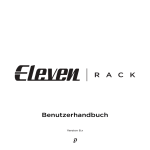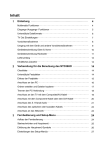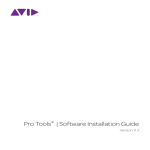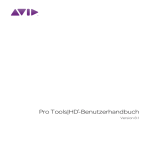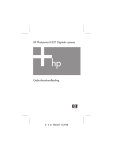Download Benutzerhandbuch Pro Tools M
Transcript
Essential User Guide.book Page i Thursday, October 1, 2009 3:56 PM Benutzerhandbuch Pro Tools® M-Powered™ Essential Version 8.0.2 Essential User Guide.book Page ii Thursday, October 1, 2009 3:56 PM Rechtliche Hinweise Copyright für dieses Benutzerhandbuch © 2009: Digidesign, eine Division von Avid Technology, Inc. (im Folgenden „Digidesign“). Alle Rechte vorbehalten. Gemäß den Copyright-Bestimmungen darf dieses Handbuch weder komplett noch auszugsweise ohne schriftliche Zustimmung von Digidesign vervielfältigt werden. 003, 96 I/O, 96i I/O, 192 Digital I/O, 192 I/O, 888|24 I/O, 882|20 I/O, 1622 I/O, 24-Bit ADAT Bridge I/O, AudioSuite, Avid, Avid DNA, Avid Mojo, Avid Unity, Avid Unity ISIS, Avid Xpress, AVoption, Axiom, Beat Detective, Bomb Factory, Bruno, C|24, Command|8, Control|24, D-Command, D-Control, D-Fi, D-fx, D-Show, D-Verb, DAE, Digi 002, DigiBase, DigiDelivery, Digidesign, Digidesign Audio Engine, Digidesign Intelligent Noise Reduction, Digidesign TDM Bus, DigiDrive, DigiRack, DigiTest, DigiTranslator, DINR, D-Show, DV Toolkit, EditPack, Eleven, HD Core, HD Process, Hybrid, Impact, Interplay, LoFi, M-Audio, MachineControl, Maxim, Mbox, MediaComposer, MIDI I/O, MIX, MultiShell, Nitris, OMF, OMF Interchange, PRE, ProControl, Pro Tools M-Powered, Pro Tools, Pro Tools|HD, Pro Tools LE, QuickPunch, Recti-Fi, Reel Tape, Reso, Reverb One, ReVibe, RTAS, Sibelius, Smack!, SoundReplacer, Sound Designer II, Strike, Structure, SYNC HD, SYNC I/O, Synchronic, TL Aggro, TL AutoPan, TL Drum Rehab, TL Everyphase, TL Fauxlder, TL In Tune, TL MasterMeter, TL Metro, TL Space, TL Utilities, Transfuser, Trillium Lane Labs, Vari-Fi Velvet, X-Form und XMON sind Marken oder eingetragene Marken von Digidesign und/oder Avid Technology, Inc. Xpand! ist beim U.S. Patent and Trademark Office eingetragen. Alle anderen Marken sind Eigentum ihrer jeweiligen Inhaber. Dieses Produkt unterliegt den Bedingungen des mit der Software gelieferten Software-Lizenzvertrags. Das Produkt darf nur entsprechend des Lizenzvertrags verwendet werden. Die Funktionen und Spezifikationen des Produkts sowie Systemanforderungen und Verfügbarkeit können ohne Vorankündigung geändert werden. Teilenummer des Handbuchs: 9329-61710-04 REV A Juni 2009 Feedback zur Dokumentation Wir bemühen uns ständig, unsere Dokumentation zu verbessern. Wenn Sie Anmerkungen, Korrekturen oder Verbesserungsvorschläge haben, senden Sie diese per E-Mail an [email protected]. Essential User Guide.book Page iii Thursday, October 1, 2009 3:56 PM Inhalt Kapitel 1. Willkommen bei Pro Tools M-Powered Essential . . . . . . . . . . . . . . . . . . . . . . . . . . . . . 1 Pro Tools M-Powered Essential-Systeme . . . . . . . . . . . . . . . . . . . . . . . . . . . . . . . . . . . . . . . . . . . . . . . . . 1 Leistungsmerkmale von Pro Tools M-Powered Essential. . . . . . . . . . . . . . . . . . . . . . . . . . . . . . . . . . . . 1 Unterschiede zwischen Pro Tools M-Powered Essential und Pro Tools M-Powered . . . . . . . . . . . . . . 2 Systemanforderungen und Kompatibilität . . . . . . . . . . . . . . . . . . . . . . . . . . . . . . . . . . . . . . . . . . . . . . . 3 Konventionen in diesem Handbuch . . . . . . . . . . . . . . . . . . . . . . . . . . . . . . . . . . . . . . . . . . . . . . . . . . . . . 3 Kapitel 2. Installieren von Pro Tools auf Mac-Systemen . . . . . . . . . . . . . . . . . . . . . . . . . . . . . . . . 5 Überblick zur Installation . . . . . . . . . . . . . . . . . . . . . . . . . . . . . . . . . . . . . . . . . . . . . . . . . . . . . . . . . . . . . . 5 Installieren der Pro Tools M-Powered Essential-Software . . . . . . . . . . . . . . . . . . . . . . . . . . . . . . . . . . . 5 Starten von Pro Tools M-Powered Essential . . . . . . . . . . . . . . . . . . . . . . . . . . . . . . . . . . . . . . . . . . . . . . 7 Weitere Software auf dem Pro Tools-Installationsdatenträger . . . . . . . . . . . . . . . . . . . . . . . . . . . . . . . 7 Deinstallieren von Pro Tools . . . . . . . . . . . . . . . . . . . . . . . . . . . . . . . . . . . . . . . . . . . . . . . . . . . . . . . . . . . 8 Kapitel 3. Installieren von Pro Tools unter Windows . . . . . . . . . . . . . . . . . . . . . . . . . . . . . . . . . . . . 9 Überblick zur Installation . . . . . . . . . . . . . . . . . . . . . . . . . . . . . . . . . . . . . . . . . . . . . . . . . . . . . . . . . . . . . . 9 Installieren der Pro Tools M-Powered Essential-Software . . . . . . . . . . . . . . . . . . . . . . . . . . . . . . . . . . . 9 Starten von Pro Tools M-Powered Essential . . . . . . . . . . . . . . . . . . . . . . . . . . . . . . . . . . . . . . . . . . . . . 11 Weitere Software auf dem Pro Tools-Installations-datenträger . . . . . . . . . . . . . . . . . . . . . . . . . . . . . 11 Deinstallieren von Pro Tools . . . . . . . . . . . . . . . . . . . . . . . . . . . . . . . . . . . . . . . . . . . . . . . . . . . . . . . . . . 12 Kapitel 4. Konfigurieren des Systems . . . . . . . . . . . . . . . . . . . . . . . . . . . . . . . . . . . . . . . . . . . . . . . . . . 13 Starten bzw. Herunterfahren des Systems . . . . . . . . . . . . . . . . . . . . . . . . . . . . . . . . . . . . . . . . . . . . . . 13 Konfigurieren von Pro Tools M-Powered Essential-Software . . . . . . . . . . . . . . . . . . . . . . . . . . . . . . . . 14 Optimieren eines Mac-Systems für Pro Tools . . . . . . . . . . . . . . . . . . . . . . . . . . . . . . . . . . . . . . . . . . . . 21 Optimieren eines Windows-Systems für Pro Tools . . . . . . . . . . . . . . . . . . . . . . . . . . . . . . . . . . . . . . . . 24 Inhalt iii Essential User Guide.book Page iv Thursday, October 1, 2009 3:56 PM Anhang A. Konfiguration und Wartung der Festplatte . . . . . . . . . . . . . . . . . . . . . . . . . . . . . . . . . 27 Unterstützte Festplattenformate und -Typen . . . . . . . . . . . . . . . . . . . . . . . . . . . . . . . . . . . . . . . . . . . . 27 Formatieren von Audiolaufwerken . . . . . . . . . . . . . . . . . . . . . . . . . . . . . . . . . . . . . . . . . . . . . . . . . . . . 28 Partitionieren von Laufwerken . . . . . . . . . . . . . . . . . . . . . . . . . . . . . . . . . . . . . . . . . . . . . . . . . . . . . . . 30 Festplattenspeicher . . . . . . . . . . . . . . . . . . . . . . . . . . . . . . . . . . . . . . . . . . . . . . . . . . . . . . . . . . . . . . . . 33 Anhang B. Ressourcen . . . . . . . . . . . . . . . . . . . . . . . . . . . . . . . . . . . . . . . . . . . . . . . . . . . . . . . . . . . . . . . . . 35 Informationen zu Pro Tools-Handbüchern . . . . . . . . . . . . . . . . . . . . . . . . . . . . . . . . . . . . . . . . . . . . . . 35 Informationen zur Website www.digidesign.com . . . . . . . . . . . . . . . . . . . . . . . . . . . . . . . . . . . . . . . . 36 Index . . . . . . . . . . . . . . . . . . . . . . . . . . . . . . . . . . . . . . . . . . . . . . . . . . . . . . . . . . . . . . . . . . . . . . . . . . . . . . . . . . . 39 iv Pro Tools M-Powered Essential-Benutzerhandbuch Essential User Guide.book Page 1 Thursday, October 1, 2009 3:56 PM Kapitel 1 Willkommen bei Pro Tools M-Powered Essential Willkommen bei to Pro Tools® M-Powered™ Essential. In diesem Handbuch werden die Schritte zur Installation und Konfiguration der Pro Tools M-Powered Essential-Software beschrieben. Leistungsmerkmale von Pro Tools M-Powered Essential Die Pro Tools M-Powered Essential-Software weist folgende Leistungsmerkmale auf: Pro Tools M-Powered Essential-Systeme Folgende grundlegende Komponenten gehören zu einem Pro Tools M-Powered EssentialSystem: • Für Pro Tools M-Powered Essential geeignetes M-Audio-Interface (im Lieferumfang enthalten) • Für Pro Tools M-Powered Essential geeigneter Mac- oder Windows-Computer (nicht im Lieferumfang enthalten) • Pro Tools M-Powered Essential-Software (im Lieferumfang enthalten) • 24-Bit-Audioauflösung bei Sample-Raten von bis 96 kHz (abhängig vom M-Audio-Interface) • Bis zu insgesamt 16 Mono-/Stereo-AudioTracks, 4 Aux-Tracks, 8 Instrument-Tracks, 8 MIDI-Tracks, 1 Master-Fader • Wiedergabe von bis zu 16 digitalen Monooder Stereo-Audio-Tracks und Wiedergabe von bis zu 15 Tracks während der Aufnahme von einem Track (Stereo oder Mono) oder bis zu 14 Tracks während der Aufnahme von zwei Mono- oder Stereo-Tracks. • Normale und Loop-Aufnahme • Bis zu 4 interne Mix-Busse • Bis zu 5 Sends pro Track Eine Liste der geeigneten M-Audio-Interfaces und die Mindestsystemanforderungen finden Sie in den Kompatibilitätsinformationen auf der Digidesign-Website (www.digidesign.com/compatibility).. • Verarbeitung mit bis zu 3 Plug-Ins pro Track • Rückgängigmachen und Wiederherstellen von bis zu 10 Vorgängen • Umfangreicher Satz vom RTAS-Effekten und virtuellen Instrumenten-Plug-Ins • Große Sammlung von Loops zur Erstellung von Musik Kapitel 1: Willkommen bei Pro Tools M-Powered Essential 1 Essential User Guide.book Page 2 Thursday, October 1, 2009 3:56 PM • Torq LE, DJ-Software mit ReWire-Technologie Pro Tools verwendet für das Mischen und Verarbeiten von Audio-Tracks die CPU des Computers (Host Processing). Computer mit schnelleren Taktraten ermöglichen eine bessere Leistung und die Verarbeitung von zusätzlichen Plug-Ins. Unterschiede zwischen Pro Tools M-Powered Essential und Pro Tools M-Powered Wenn Sie den Menübefehl auswählen, wird ein Dialogfeld mit weiteren Informationen zur Funktion angezeigt. In dem Dialogfeld können Sie zwischen Themen wechseln oder auf Learn More klicken, um weitere Informationen zu anderen Funktionen in Pro Tools M-Powered zu erhalten. Um die Symbole für nicht unterstützte Funktionen zu deaktivieren, wählen Sie „Help > Display M-Powered Purchase Reminders“. Pro Tools M-Powered Essential ist eine leistungsfähige, benutzerfreundliche Softwareanwendung zum Erstellen und Mischen von Musik auf einem Mac oder PC. Sie lernen das Aussehen und Verhalten von Pro Tools M-Powered anhand des vereinfachten Arbeitsablaufs von Pro Tools M-Powered Essential kennen. Bedeutung der Symbole in Menüs Bestimmte Pro Tools M-Powered-Funktionen sind in Pro Tools M-Powered Essential nicht verfügbar. Bei diesen Funktionen ist in Pro Tools-Menüs dem Menünamen ein Symbol vorangestellt. An dem Symbol erkennen Sie, dass es sich um nicht unterstützte Funktionen handelt. Dialogfeld mit M-Powered-Informationen Shuffle- und Spot-Modus entsprechen Menübefehlen, die mit dem Symbol für nicht unterstützte Funktionen gekennzeichnet sind. Weitere Informationen zu Pro Tools M-Powered Auf der folgenden Webseite erhalten Sie weitere Informationen zu Pro Tools M-Powered: Nicht unterstützte Funktion Menübefehle für nicht unterstützte Funktionen mit Symbolen 2 Pro Tools M-Powered Essential-Benutzerhandbuch http://www.digidesign.com/mpowered Essential User Guide.book Page 3 Thursday, October 1, 2009 3:56 PM Systemanforderungen und Kompatibilität Pro Tools M-Powered Essential kann mit einem geeigneten M-Audio-Interface verwendet werden, wenn es auf einem Windows- oder Macintosh-Computer ausgeführt wird, der den Mindestsystemanforderungen entspricht. Eine Liste der Mindestsystemanforderungen finden Sie auf der Digidesign-Website unter: www.digidesign.com/compatibility Bei Verwendung einer ATA/IDE- oder FireWireFestplatte initialisieren Sie die Festplatte mit dem in der Apple-Systemsoftware enthaltenen Festplatten-Dienstprogramm oder der Datenträgerverwaltung von Windows. Zur Verwendung des Pro ToolsInstallationsdatenträgers ist ein DVD-Laufwerk erforderlich. Erstellen Sie vor dem Formatieren immer eine Sicherungskopie aller wichtigen Daten des betreffenden Laufwerks. Beim Formatieren werden alle Daten auf dem Laufwerk gelöscht. Die vollständigen Systemanforderungen und eine Liste der Betriebssysteme, Festplatten und Geräte von Drittanbietern finden Sie auf der Digidesign-Website: Weitere Informationen hierzu finden Sie unter Anhang A, „Konfiguration und Wartung der Festplatte“. www.digidesign.com/compatibility MIDI-Anforderungen USB-MIDI-Interfaces können auf Pro ToolsSystemen unter Mac oder Windows eingesetzt werden. Serielle MIDI-Interfaces werden nur auf Windows-Systemen unterstützt. Nur USB-MIDI-Interfaces sind mit Pro Tools-Systemen für Mac OS X kompatibel. Adapter für eine Verbindung zwischen Modem und seriellem Anschluss sowie serielle MIDI-Geräte werden nicht unterstützt. Eine Liste der unterstützten Adapter finden Sie auf der Digidesign-Website unter: www.digidesign.com/compatibility Anforderungen an die Festplatten Konventionen in diesem Handbuch In diesem Handbuch werden für Menüoptionen und Tastaturbefehle folgende Konventionen verwendet: : Konvention Bedeutung File > Save Wählen Sie im File-Menü die Save-Option. Strg(-Taste) + N Drücken Sie gleichzeitig die Strg-Taste und die Taste N. Control-Taste + Klicken Halten Sie Control-Taste gedrückt und klicken Sie mit der Maustaste. Rechtsklick Klicken Sie mit der rechten Taste der Maus. Pro Tools M-Powered Essential kann auf Ihrem Systemlaufwerk verwendet werden. Für eine optimale Audioaufnahme und -wiedergabe benötigen alle Pro Tools-Systeme mindestens eine von Digidesign empfohlene Festplatte. Kapitel 1: Willkommen bei Pro Tools M-Powered Essential 3 Essential User Guide.book Page 4 Thursday, October 1, 2009 3:56 PM Die Namen von Befehlen, Optionen und Einstellungen, die auf dem Bildschirm angezeigt werden, sind durch eine andere Schriftart gekennzeichnet. Mit folgenden Symbolen werden besonders wichtige Informationen hervorgehoben: Benutzertipps sind nützliche Hinweise für eine optimale Nutzung Ihres Pro ToolsSystems. Wichtige Hinweise enthalten Informationen, die sich auf die Daten oder Leistung Ihres Systems beziehen. Shortcuts zeigen Ihnen nützliche Tastaturoder Maus-Shortcuts. Querverweise verweisen auf themenverwandte Abschnitte im vorliegenden Handbuch bzw. den Pro Tools- oder M-Audio-Handbüchern. 4 Pro Tools M-Powered Essential-Benutzerhandbuch Essential User Guide.book Page 5 Thursday, October 1, 2009 3:56 PM Kapitel 2 Installieren von Pro Tools auf Mac-Systemen Die in diesem Kapitel enthaltenen Informationen beziehen sich ausschließlich auf Mac-Systeme. Wenn Sie Pro Tools M-Powered Essential auf einem Windows-Computer installieren möchten, finden Sie weitere Informationen in Kapitel 3, „Installieren von Pro Tools unter Windows“. Überblick zur Installation Die Installation von Pro Tools M-Powered Essential auf einem Mac erfolgt in den folgenden Schritten: 1 Installieren des M-Audio-Treibers und Anschließen des M-Audio-Interface an den Computer (siehe Dokumentation zum M-AudioInterface) 2 „Installieren der Pro Tools M-Powered Essential-Software“ auf Seite 5. 3 „Starten von Pro Tools M-Powered Essential“ auf Seite 7. Installieren der Pro Tools M-Powered EssentialSoftware Stellen Sie sicher, dass die Treiber für das M-Audio-Interface installiert sind und das Interface mit Ihrem Computer verbunden ist. Danach kann Pro Tools installiert werden. Informationen zum Anschluss des M-AudioInterface finden Sie in dem gedruckten Hardware-Handbuch, das dem M-AudioInterface beiliegt. So installieren Sie Pro Tools M-Powered Essential: 1 Sie müssen als Administrator für das Konto angemeldet sein, für das Sie Pro Tools installieren möchten. Weitere Informationen zur Anmeldung als Administrator in Mac OS X finden Sie in der Betriebssystemdokumentation von Apple. 4 Konfigurieren des Systems zur 2 Legen Sie den Installationsdatenträger von Leistungsoptimierung (siehe Kapitel 4, „Konfigurieren des Systems“). Pro Tools M-Powered Essential in das DVDLaufwerk ein. 3 Doppelklicken Sie auf dem Installationsdatenträger auf Install Pro Tools MP Essential.mpkg. Kapitel 2: Installieren von Pro Tools auf Mac-Systemen 5 Essential User Guide.book Page 6 Thursday, October 1, 2009 3:56 PM 9 Geben Sie bei entsprechender Aufforderung das Administratorkennwort ein und klicken Sie auf OK, um die Installation ausführen zu können. Symbol für Install Pro Tools MP Essential.mpkg 4 Folgen Sie den Installationsanweisungen auf dem Bildschirm. 5 Klicken Sie auf Continue, wenn Sie dazu aufgefordert werden. 6 Nehmen Sie im Installation Type-Dialogfeld die folgenden Einstellungen vor: • Um alle Pro Tools-Anwendungsdateien zu installieren (zu denen die kostenlose PlugIn-Suite und der dazugehörige Inhalt gehört) behalten Sie die Auswahl des Pro Tools-Felds bei. – UND – • Um zusätzliche Loops und Demo-Songs zu installieren, wählen Sie das Essential Audio Loops and Demo Song-Feld aus. Weitere Informationen dazu finden Sie unter „Essential-Audio-Loops und -Demo-Songs“ auf Seite 6. 10 Folgen Sie den weiteren Anweisungen auf dem Bildschirm. 11 Klicken Sie nach Abschluss der Installation auf Restart. Der Pro Tools-Installationsdatenträger enthält zusätzliche Software für das System. Weitere Informationen dazu finden Sie unter „Weitere Software auf dem Pro ToolsInstallationsdatenträger“ auf Seite 7. Essential-Audio-Loops und -DemoSongs Die Pro Tools M-Powered Essential-Installation bietet eine Option zum Installieren von Essential-Audio-Loops und -Demo-Songs. Die Audio-Loops haben professionelle Qualität, sodass Sie Ihre musikalischen Ideen schnell umsetzen können. Die Demo-Songs bieten Ihnen einen Überblick über Ihre Möglichkeiten in Pro Tools. Die Loops und Demo-Songs werden in den folgenden Verzeichnissen installiert: • Applications/Digidesign/Pro Tools Essential Loops • Applications/Digidesign/Pro Tools Essential Demo Songs Installation Type-Dialogfeld 7 Klicken Sie auf Continue. 8 Klicken Sie auf Install. 6 Pro Tools M-Powered Essential-Benutzerhandbuch Sie können auch einen anderen Speicherort für die Installation von Loops und DemoSongs festlegen. Essential User Guide.book Page 7 Thursday, October 1, 2009 3:56 PM Starten von Pro Tools M-Powered Essential 1 Klicken Sie im Dock auf das Symbol für Pro Tools M-Powered Essential oder doppelklicken Sie auf das Anwendungssymbol im Pro ToolsOrdner des Digidesign-Ordners. 2 Verwenden Sie das Quick Start-Dialogfeld, um einen der folgenden Schritte auszuführen: • Erstellen einer neuen Session aus einer Vorlage • Erstellen einer neuen, leeren Session • Öffnen einer anderen Session im System Weitere Software auf dem Pro Tools-Installationsdatenträger Auf dem Pro Tools M-Powered EssentialInstallationsdatenträger befindet sich zusätzliche Software für Ihr System, beispielsweise die DJ-Software Torq LE und die MP3-Export-Option. Nach der Pro ToolsInstallation können Sie diese Software separat installieren. Navigieren Sie auf dem Pro Tools M-Powered Essential-Installationsdatenträger zum Ordner „Additional Files/3rd Party Content“. DJ-Software Torq LE Das Pro Tools-Paket enthält zusätzlich die DJSoftware Torq LE. Sie können Torq LE mit Pro Tools unter Verwendung der ReWireTechnologie einsetzen. MP3-Export-Option Quick Start-Dialogfeld Weitere Informationen zum Erstellen und Speichern von Sessions finden Sie im Pro Tools-Referenzhandbuch. Mit der MP3-Export-Option können Sie MP3Dateien aus Pro Tools-Sessions erstellen, wenn Sie Bounce to Disk verwenden oder eine Region als neue Audiodatei exportieren. Kapitel 2: Installieren von Pro Tools auf Mac-Systemen 7 Essential User Guide.book Page 8 Thursday, October 1, 2009 3:56 PM Deinstallieren von Pro Tools Wenn Sie die Pro Tools-Software deinstallieren müssen, verwenden Sie das Deinstallationsprogramm. So deinstallieren Sie Pro Tools von Ihrem Computer: 1 Vergewissern Sie sich, dass Sie als Administrator für das Konto angemeldet sind, auf dem Pro Tools installiert ist. Weitere Informationen zur Anmeldung als Administrator in Mac OS X finden Sie in der Betriebssystemdokumentation von Apple. 2 Rufen Sie das Verzeichnis „Applications/Digidesign/Pro Tools/Pro Tools Utilities“ auf und doppelklicken Sie auf Uninstall Pro Tools. 3 Klicken Sie auf Continue, um mit der Deinstallation fortzufahren. 4 Wählen Sie die durchzuführende Deinstallationsart: Safe Uninstall: Bei dieser Deinstallationsart werden bestimmte Plug-Ins und Systemdateien, die zur Kompatibilität mit einigen AvidProdukten erforderlich sind, nicht entfernt. Verwenden Sie „Safe Uninstall“, wenn Sie eine Avid-Anwendung verwenden oder eine Aktualisierung auf eine CS-Version (Customer Support-Version) planen. Clean Uninstall: Alle Pro Tools-Dateien werden entfernt, einschließlich Systemdateien, Digidesign-Plug-Ins und MIDI-Patch-Namen. Verwenden Sie „Clean Uninstall“, wenn Sie eine Aktualisierung planen oder ein neu installiertes System zur Fehlerbehebung benötigen. 8 Pro Tools M-Powered Essential-Benutzerhandbuch 5 Klicken Sie auf Uninstall. 6 Geben Sie Ihr Administratorkennwort ein und klicken Sie auf OK. 7 Klicken Sie auf Finish, um das Installationsfenster zu schließen. Essential User Guide.book Page 9 Thursday, October 1, 2009 3:56 PM Kapitel 3 Installieren von Pro Tools unter Windows Die in diesem Kapitel enthaltenen Informationen beziehen sich ausschließlich auf Windows-Systeme. Wenn Sie Pro Tools M-Powered Essential auf einem Mac-Computer installieren möchten, finden Sie weitere Informationen in Kapitel 2, „Installieren von Pro Tools auf Mac-Systemen”. Überblick zur Installation Die Installation von Pro Tools M-Powered Essential auf einem Windows-Computer erfolgt in den folgenden Schritten: 1 Installieren des M-Audio-Treibers und Installieren der Pro Tools M-Powered EssentialSoftware Stellen Sie sicher, dass die Treiber für das M-Audio-Interface installiert sind und das Interface mit Ihrem Computer verbunden ist. Danach kann Pro Tools installiert werden. Informationen zum Anschluss des M-AudioInterface finden Sie in dem gedruckten Hardware-Handbuch, das dem M-AudioInterface beiliegt. So installieren Sie Pro Tools M-Powered Essential: Anschließen des M-Audio-Interface an den Computer (siehe Dokumentation zum M-AudioInterface) 1 Starten Sie Windows und melden Sie sich als 2 „Installieren der Pro Tools M-Powered 2 Legen Sie den Installationsdatenträger von Essential-Software” auf Seite 9. Pro Tools M-Powered Essential für Windows in das DVD-Laufwerk ein. 3 „Starten von Pro Tools M-Powered Essential” auf Seite 11. 4 Konfigurieren des Systems zur Leistungsoptimierung (siehe Kapitel 4, „Konfigurieren des Systems”). Administrator an. Weitere Informationen hierzu finden Sie in der Windows-Dokumentation. • Wenn die Windows AutoRun-Funktion aktiviert ist, wird ein Begrüßungsbildschirm angezeigt. Befolgen Sie die Bildschirmanweisungen. – oder – Kapitel 3: Installieren von Pro Tools unter Windows 9 Essential User Guide.book Page 10 Thursday, October 1, 2009 3:56 PM • Wenn die Windows AutoRun-Funktion deaktiviert ist, doppelklicken Sie auf dem Installationsdatenträger auf Setup.exe. Symbol für die Datei Setup.exe Wenn in Vista das Benutzerkontensteuerung-Dialogfeld angezeigt wird, klicken Sie auf „Zulassen“. 3 Wenn der InstallShield-Assistent angezeigt wird, führen Sie die Bildschirmanweisungen aus, um die Installation fortzusetzen, und klicken Sie bei entsprechender Aufforderung auf Weiter. 4 Nehmen Sie im Select Features-Dialogfeld die folgenden Einstellungen vor: • Um alle Pro Tools-Anwendungsdateien zu installieren (zu denen die kostenlose PlugIn-Suite und der dazugehörige Inhalt gehört) behalten Sie die Auswahl des Pro Tools-Felds bei. • Um zusätzliche Loops und Demo-Songs zu installieren, wählen Sie das Essential Audio Loops and Demo Song-Feld aus. Weitere Informationen dazu finden Sie unter „Essential-Audio-Loops und -Demo-Songs” auf Seite 11. Select Features-Dialogfeld 5 Klicken Sie auf Next. 6 Klicken Sie auf Install. In Windows Vista wird möglicherweise eine Reihe von Windows-Sicherheitsdialogfeldern angezeigt. Klicken Sie in jedem Dialogfeld auf „Installieren“, bis Sie alle Dialogfelder geschlossen haben. In Windows XP werden möglicherweise eine Reihe von Softwareinstallation-Dialogfeldern angezeigt, in denen Sie über einen Treiber informiert werden, der den Windows-LogoTest nicht besteht. Klicken Sie in jedem Dialogfeld auf „Installation fortsetzen“, bis Sie alle Dialogfelder geschlossen haben. 7 Warten Sie, bis alle Komponenten installiert sind, bevor Sie mit dem nächsten Schritt fortfahren. 8 Klicken Sie nach Abschluss der Installation auf Fertig stellen. 10 Pro Tools M-Powered Essential-Benutzerhandbuch Essential User Guide.book Page 11 Thursday, October 1, 2009 3:56 PM Essential-Audio-Loops und -DemoSongs Die Pro Tools M-Powered Essential-Installation bietet eine Option zum Installieren von Essential-Audio-Loops und -Demo-Songs. Die Audio-Loops haben professionelle Qualität, sodass Sie Ihre musikalischen Ideen schnell umsetzen können. Die Demo-Songs bieten Ihnen einen Überblick über Ihre Möglichkeiten in Pro Tools. Quick Start-Dialogfeld Die Loops und Demo-Songs werden in den folgenden Verzeichnissen installiert: • Programme\Digidesign\Pro Tools Essential Loops • Programme\Digidesign\Pro Tools Essential Demo Songs Sie können auch einen anderen Speicherort für die Installation von Loops und DemoSongs festlegen. Starten von Pro Tools M-Powered Essential 1 Doppelklicken Sie auf dem Desktop auf das Symbol für Pro Tools M-Powered oder rufen Sie die Anwendung über Programme \Digidesign\ Pro Tools auf. Weitere Informationen zum Erstellen und Speichern von Sessions finden Sie im Pro Tools-Referenzhandbuch. Weitere Software auf dem Pro Tools-Installationsdatenträger Auf dem Pro Tools M-Powered EssentialInstallationsdatenträger befindet sich weitere Software für Ihr System, beispielsweise die DJSoftware Torq LE und die MP3-Export-Option. Nach der Pro Tools-Installation können Sie diese Software separat installieren. Navigieren Sie auf dem Pro Tools M-Powered EssentialInstallationsdatenträger zum Ordner „Additional Files/3rd Party Content“. 2 Verwenden Sie das Quick Start-Dialogfeld, um einen der folgenden Schritte auszuführen: • Erstellen einer neuen Session aus einer Vorlage • Erstellen einer neuen, leeren Session • Öffnen einer anderen Session im System DJ-Software Torq LE Das Pro Tools-Paket enthält zusätzlich die DJSoftware Torq LE. Sie können Torq LE mit Pro Tools unter Verwendung der ReWireTechnologie einsetzen. Kapitel 3: Installieren von Pro Tools unter Windows 11 Essential User Guide.book Page 12 Thursday, October 1, 2009 3:56 PM MP3-Export-Option Mit der MP3-Export-Option können Sie MP3Dateien aus Pro Tools-Sessions erstellen, wenn Sie Bounce to Disk verwenden oder eine Region als neue Audiodatei exportieren. Deinstallieren von Pro Tools Verwenden Sie die Uninstall Pro ToolsAnwendung, um Pro Tools vom Computer zu deinstallieren. So deinstallieren Sie Pro Tools von Ihrem Computer: 1 Starten Sie Windows und melden Sie sich als Administrator an. Weitere Informationen hierzu finden Sie in der Windows-Dokumentation. 2 Rufen Sie das Verzeichnis „C:\Programme\Digidesign\Pro Tools\ Pro Tools Utilities“ auf und doppelklicken Sie auf die Datei Uninstall Pro Tools.exe. 3 Klicken Sie auf Next. 4 Klicken Sie auf Uninstall, um mit der Deinstallation fortzufahren. 12 Pro Tools M-Powered Essential-Benutzerhandbuch Essential User Guide.book Page 13 Thursday, October 1, 2009 3:56 PM Kapitel 4 Konfigurieren des Systems Nachdem Sie Ihr System angeschlossen und die Pro Tools-Software installiert haben, können Sie das Pro Tools-System starten und konfigurieren. 7 Starten Sie Pro Tools bzw. Audio- oder MIDI- Anwendungen anderer Hersteller. Fahren Sie das Pro Tools-System in der folgenden Reihenfolge herunter: Starten bzw. Herunterfahren des Systems Damit die einzelnen Komponenten Ihres Pro Tools-Systems ordnungsgemäß miteinander kommunizieren können, müssen sie in einer bestimmten Reihenfolge gestartet werden. Starten Sie das Pro Tools-System in dieser Reihenfolge: 1 Beenden Sie Pro Tools und alle anderen laufenden Anwendungen. Um Pro Tools zu beenden, wählen Sie „File > Exit“ (Windows) bzw. „Pro Tools > Quit“ (Mac). 2 Senken Sie die Lautstärke aller Ausgabegeräte (wie Lautsprecher und Kopfhörer) im System ganz oder teilweise. 1 Senken Sie die Lautstärke aller Ausgabegeräte 3 Schalten Sie Ihren Computer aus. (wie Lautsprecher und Kopfhörer) im System. 4 Schalten Sie bei Pro Tools M-Powered 2 Schalten Sie alle externen Datenträger ein. Essential-Systemen, die Hardware verwenden, für die eine externe Stromzufuhr erforderlich ist, die Hardware aus. Warten Sie ca. 10 Sekunden, bis diese ihre Betriebsgeschwindigkeit erreicht haben. Command|8 ein. 5 Schalten Sie MIDI-Schnittstellen, MIDI-Geräte und/oder Synchronisationseinheiten aus. 4 Schalten Sie MIDI-Schnittstellen, MIDI-Geräte 6 Schalten Sie alle Bedienoberflächen aus. und/oder Synchronisationseinheiten ein. 7 Schalten Sie die externen Festplatten aus. 3 Schalten Sie Bedienoberflächen wie 5 Schalten Sie bei Pro Tools M-Powered Essential-Systemen, die Hardware verwenden, für die eine externe Stromzufuhr erforderlich ist, die Hardware ein. 6 Schalten Sie Ihren Computer ein. Kapitel 4: Konfigurieren des Systems 13 Essential User Guide.book Page 14 Thursday, October 1, 2009 3:56 PM Konfigurieren von Pro Tools M-Powered EssentialSoftware Konfigurieren der Pro ToolsSystemeinstellungen In Pro Tools können Sie die Leistung Ihres Systems anpassen, indem Sie die Systemeinstellungen ändern, die sich auf die Verarbeitungs-, Wiedergabe- und Aufnahmekapazität auswirken. In den meisten Fällen gewährleisten die Standardeinstellungen eine optimale Systemleistung; es ist jedoch durchaus möglich, dass Sie die Einstellungen für längere bzw. verarbeitungsintensive Pro Tools-Sessions ändern möchten. Bei machen M-Audio-Interfaces können Sie nur die Hardware-Puffergöße in der Systemsteuerung der M-Audio-Interface ändern (während Pro Tools geschlossen ist). Weitere Informationen dazu finden Sie unter „Pro ToolsHardwareeinstellungen und M-AudioSystemsteuerung“ auf Seite 18. Playback Engine-Dialogfeld für Pro Tools M-Powered Essential mit installiertem Structure Essential-Plug-In. (M-Audio Fast Track Ultra wird angezeigt.) Hardware-Puffergröße Die Hardware-Puffergröße bestimmt die Größe des Puffers für Host-Processing-Aufgaben wie die Verarbeitung von Real-Time AudioSuite-PlugIns (RTAS). Durch Ändern der HardwarePuffergröße können Sie auch die Abhörlatenz anpassen. Eine geringere Hardware-Puffergröße verringert die Abhörlatenz und wirkt sich positiv auf die Aufnahme von Live-Signalen aus. Ein größerer Hardware-Puffer ermöglicht gesteigerte Audioverarbeitung und einen verstärkten Einsatz von Effekten, was sich günstig auf das Mischen und die Verwendung von RTAS-Plug-Ins auswirkt. Neben einer Verlangsamung der Bildschirmanzeige und der Abhörlatenz kann es bei großen Hardware-Puffern auch zu einer Erhöhung der Latenz von RTAS-Plug-Ins, einer Beeinträchtigung der Automationsgenauigkeit für Plug-InParameter und Stummschaltungsdaten sowie beim Timing von MIDI-Tracks kommen. 14 Pro Tools M-Powered Essential-Benutzerhandbuch Essential User Guide.book Page 15 Thursday, October 1, 2009 3:56 PM So stellen Sie die Hardware-Puffergröße ein: 1 Wählen Sie Setup > Playback Engine. 2 Wählen Sie im H/W Buffer Size-Popup-Menü die gewünschte Audio-Puffergröße in Samples. 3 Klicken Sie auf OK. RTAS-Prozessoren Die Einstellung RTAS Processors legt fest, wie viele Prozessoren des Computers der Verarbeitung von RTAS-Plug-Ins (Real-Time AudioSuite) zugewiesen sind. Bei Computern mit mehreren Prozessoren bzw. Multi-Core-Verarbeitung oder Hyper-Threading können Sie mit dieser Einstellung die Mehrprozessorunterstützung für RTAS-Plug-Ins aktivieren. In Verbindung mit der Einstellung CPU Usage Limit (Maximale CPU-Auslastung) ermöglicht Ihnen die Einstellung RTAS Processors die Steuerung der RTAS-Verarbeitung und anderer Pro Tools-Aufgaben, die vom System durchgeführt werden. Ein Beispiel: • Für Sessions mit zahlreichen RTAS-Plug-Ins können Sie zwei oder mehr Prozessoren der RTAS-Verarbeitung zuweisen und einen hohen Grenzwert für die maximale CPUBelastung einstellen. • Für Sessions mit nur wenigen RTAS-Plug-Ins können Sie weniger Prozessoren für die RTASVerarbeitung festlegen und einen niedrigen Grenzwert für die maximale CPU-Belastung einstellen, um dadurch mehr CPU-Ressourcen für die Genauigkeit der Automation, eine schnellere Bildschirmanzeige und für Video freizugeben. • Je nach der Priorität der Geschwindigkeit der Video- und der Bildschirmanzeige im Allgemeinen und nach der verwendeten Automationsdichte müssen die Einstellungen RTAS Processors und CPU Usage Limit u. U. von Fall zu Fall unterschiedlich kombiniert werden. Wenn Sie beispielsweise die Bildschirmanzeige in einer mittelgroßen Session mit mehreren, aber nicht zu vielen RTAS-Plug-Ins beschleunigen möchten, verwenden Sie weniger RTAS-Plug-Ins, behalten aber die höchstmögliche Einstellung für CPU Usage Limit (99 %) für den einzelnen Prozessor bei. So stellen Sie mithilfe der RTAS ProcessorsEinstellung die Anzahl der Prozessoren ein: 1 Wählen Sie Setup > Playback Engine. 2 Wählen Sie im Popup-Menü RTAS Processing die Anzahl der zuzuweisenden Prozessoren aus. Wie viele Prozessoren verfügbar sind, ist je nach Anzahl der im Computer vorhandenen Prozessoren unterschiedlich: • Wählen Sie 1 Processor, wenn die RTASVerarbeitung auf eine CPU im System beschränkt werden soll. • Wählen Sie 2 Processors, um die Belastung auf zwei verfügbare Prozessoren zu verteilen. • Bei Systemen mit vier oder mehr Prozessoren können Sie die Anzahl von Prozessoren für die RTAS-Verarbeitung nach Bedarf wählen. 3 Klicken Sie auf OK. System Usage-Fenster und RTAS-Verarbeitung Das System Usage-Fenster (Windows > System Usage) zeigt die gesamte RTAS-Verarbeitung auf allen aktivierten Prozessoren in einem einzigen Fenster an. Dabei wird nicht berücksichtigt, wie viele Prozessoren im System verfügbar sind. Kapitel 4: Konfigurieren des Systems 15 Essential User Guide.book Page 16 Thursday, October 1, 2009 3:56 PM Wird im System Usage-Fenster angezeigt, dass alle verfügbaren Ressourcen genutzt werden, müssen Sie weitere RTAS-Prozessoren zuweisen und/oder einen höheren Wert für die maximale CPU-Belastung (CPU Usage Limit) einstellen. Maximale CPU-Belastung Die Einstellung CPU Usage Limit bestimmt den Prozentsatz der CPU-Ressourcen, die für HostProcessing-Aufgaben in Pro Tools reserviert werden. In Verbindung mit der Einstellung RTAS Processors ermöglicht Ihnen die Einstellung CPU Usage Limit die Steuerung der Pro ToolsAufgaben, die vom System durchgeführt werden. • Eine niedrige Einstellung für die CPU-Belastung beschränkt die Verarbeitungskapazität für andere CPU-intensive Aufgaben in Pro Tools, wie z. B. die Neuzeichnung des Bildschirms. Diese Einstellung ist jedoch günstig, wenn Sie auf einem Computer mit reduzierter Rechenleistung arbeiten oder neben Pro Tools gleichzeitig andere Anwendungen ausführen. • Ein höherer Grenzwert für die CPU-Belastung stellt Pro Tools mehr Prozessorleistung zur Verfügung und eignet sich so für die Wiedergabe größerer Sessions und den verstärkten Einsatz von RTAS-Plug-Ins. Die höchste verfügbare Wert für CPU Usage Limit hängt von der Anzahl von Prozessoren im Computer ab sowie davon, wie viele Prozessoren Sie für die RTAS-Verarbeitung reserviert haben. Dieser Wert kann zwischen 85 % (Computer mit nur einem Prozessor) und 99 % (Computer mit mehreren Prozessoren, wobei ein Prozessor ausschließlich für Pro Tools reserviert ist) liegen. Bei Computern mit mehreren Prozessoren sinkt die maximale CPU-Auslastung, wenn Sie alle Prozessoren nutzen (entsprechend der Einstellung im RTAS Processing-Popup-Menü). 16 Pro Tools M-Powered Essential-Benutzerhandbuch So liegt die Obergrenze beispielsweise bei Computern mit zwei Prozessoren bei 90 %. Bei Computern mit vier Prozessoren liegt sie bei 95 %. Höhere Einstellungen der maximalen CPUAuslastung können bei langsameren Computern zu einer verzögerten Bildschirmanzeige führen. So ändern Sie die maximale CPU-Belastung: 1 Wählen Sie Setup > Playback Engine. 2 Wählen Sie im Popup-Menü CPU Usage Limit den maximalen Prozentsatz der für Pro Tools einsetzbaren CPU-Ressourcen. 3 Klicken Sie auf OK. RTAS-Engine (RTASFehlerunterdrückung) Die RTAS-Engine-Option steuert, ob während Wiedergabe und Aufnahme RTAS-Fehler angezeigt werden. Dies ist bei der Arbeit mit Instrument-Plug-Ins besonders nützlich. Sie sollten die RTAS-Fehlerunterdrückung nur aktivieren, wenn Ihr kreativer Arbeitsablauf durch häufige Fehlermeldungen unterbrochen wird. Wenn die RTAS-Fehlerunterdrückung aktiviert ist, kann dies die Audioqualität beeinträchtigen. Wenn Sie jedoch mit Instrument-Plug-Ins arbeiten, nehmen Sie möglicherweise eine etwas geringere Audioqualität gern in Kauf, um häufige Unterbrechungen bei der Wiedergabe zu vermeiden. Achten Sie darauf, dass die RTASFehlerunterdrückung deaktiviert ist, wenn höchste Audioqualität erforderlich ist (z. B. bei einer endgültigen Mischung). Essential User Guide.book Page 17 Thursday, October 1, 2009 3:56 PM So aktivieren Sie die RTAS-Fehlerunterdrückung: 1 Wählen Sie Setup > Playback Engine. 2 Wählen Sie Ignore Errors During Playback/Record. 3 Sie können ggf. auch Minimize Additional I/O Latency auswählen. 4 Klicken Sie auf OK. Optionen zur RTAS-Fehlerunterdrückung Ignore Errors During Playback/Record Bei Aktivierung dieser Option setzt Pro Tools die Wiedergabe und die Aufnahme fort, auch wenn die RTAS-Leistungsanforderungen über der gewählten maximalen CPU-Belastung liegen. Dies kann zu Knack- und Klickgeräuschen im Audiomaterial führen, die Wiedergabe oder Aufnahme wird jedoch nicht unterbrochen. Minimize Additional I/O Latency Nach der Aktivierung wird eine eventuelle zusätzliche Latenz aufgrund der Unterdrückung von RTASFehlern während der Wiedergabe und Aufnahme auf 128 Samples reduziert. Das Unterdrücken von RTAS-Fehlern erfordert auf manchen Systemen einen zusätzlichen Puffer von mindestens 128 Samples. Wenn diese Option deaktiviert ist, beträgt die Puffergröße die Hälfte der Hardware-Puffergröße oder mindestens 128 Samples (je nachdem, welches der höhere Wert ist). Wenn Sie auf einem älteren, langsameren Computer arbeiten, ist es möglicherweise ratsam, diese Option zu deaktivieren, um negative Auswirkungen auf die Leistung zu vermeiden. Diese Option ist nur dann verfügbar, wenn die Option Ignore Errors During Playback/Record aktiviert ist. Größe des DAE-Wiedergabepuffers Die Größe des DAE-Wiedergabepuffers bestimmt, wie viel Speicher DAE Festplattenpuffern zur Verfügung stellt. Außer dem Level zeigt die Einstellung DAE Playback Buffer Size (Größe des DAE-Wiedergabepuffers) Werte in Millisekunden an, durch die der Umfang der gepufferten Audiodaten angegeben wird, wenn das System Daten von der Festplatte liest. Für die meisten Festplattenvorgänge ist die optimale Größe des DAE-Wiedergabepuffers 1500 ; Level 2 (Default). • DAE Playback Buffer Size-Einstellungen, die unter 1500 msec; Level 2 (Default) liegen, können die Ansprache beim Starten der Wiedergabe und der Aufnahme und für die Vorschau im Kontext in DigiBase-Browesern verbessern. Eine niedrigere Einstellung kann die Wiedergabe oder Aufzeichnung von Tracks in Sessions mit einer großen Anzahl von Tracks oder einer hohen Bearbeitungsdichte sowie auf Systemen mit langsameren oder stark fragmentierten Festplatten erschweren. • Wird DAE Playback Buffer Size auf einen höheren Wert als 1500 msec; Level 2 (Default) eingestellt, ist eine größere Anzahl von Tracks, eine höhere Bearbeitungsdichte in einer Session oder der Einsatz langsamerer Festplatten möglich. Andererseits kann eine höhere Einstellung die Verzögerungen beim Starten einer Aufnahme oder Wiedergabe oder einer Vorschau im Kontext in DigiBaseBrowsern vergrößern oder zu längeren, hörbaren Verzögerungen bei der Bearbeitung während der Wiedergabe führen. Kapitel 4: Konfigurieren des Systems 17 Essential User Guide.book Page 18 Thursday, October 1, 2009 3:56 PM Bei Verwendung eines großen DAEWiedergabepuffers steht dem System weniger Speicher für andere Aufgaben zur Verfügung. Die Standardeinstellung „1500 msec (Level 2)“ wird empfohlen, solange Sie keine Fehlermeldung erhalten, dass die Festplatte zu langsam oder fragmentiert sei (Code –9073). So ändern Sie die Größe des DAEWiedergabepuffers: 1 Wählen Sie Setup > Playback Engine. Bei Verwendung der Cache Size-Einstellung „Large“ steht dem System weniger Speicher für andere Aufgaben zur Verfügung. Die Standardeinstellung „Normal“ wird empfohlen, solange Sie keine Fehlermeldung erhalten, dass der Cache-Speicher zu klein sei (Code -9500). 2 Wählen Sie im Popup-Menü DAE Playback Buffer eine Puffergröße aus. Am unteren Rand des Playback-Engine-Dialogfelds finden Sie Angaben zu den Speicheranforderungen für jede einzelne Einstellung. 2 Wählen Sie im Popup-Menü Cache Size eine Größe für den Festplatten-Cache aus. 3 Klicken Sie auf OK. 3 Klicken Sie auf OK. Wenn Pro Tools einen höheren Systemspeicher für den DAE-Wiedergabepuffer benötigt, werden Sie aufgefordert, den Computer neu zu starten. Pro Tools-Hardwareeinstellungen und M-Audio-Systemsteuerung Cache Size Die Einstellung Cache Size bestimmt, wie viel Speicher DAE Audiodaten vor dem Puffern für Wiedergabe und Looping zuweist, wenn Elastic Audio verwendet wird. Minimum Verringert den für Festplattenvorgänge verwendeten Systemspeicher und stellt Speicher für andere Systemaufgaben frei. Bei Verwendung von Elastic Audio-Funktionen kann sich jedoch die Leistung verringern. Normal Ist die optimale Cache Size-Einstellung für die meisten Sessions. 18 Large Diese Cache Size-Einstellung verbessert die Leistung bei Verwendung von Elastic AudioFunktionen, verringert jedoch auch den Speicher, der für andere Systemaufgaben wie RTAS-Verarbeitung zur Verfügung steht. Pro Tools M-Powered Essential-Benutzerhandbuch So ändern Sie die Cache Size-Einstellung: 1 Wählen Sie Setup > Playback Engine. Das Hardware Setup-Dialogfeld in Pro Tools (Setup > Hardware) zeigt den Namen des M-Audio-Peripheriegeräts an und weist darauf hin, dass verschiedene Hardwarefunktionen in der M-Audio-Systemsteuerung geändert werden können. In der M-Audio-Systemsteuerung können Sie die Einstellungen in folgenden Bereichen ändern: • Mixer-Einstellungen • Output-Einstellungen • Hardware-Einstellungen (einschließlich Sample-Rate, Hardware-Puffergröße und Sync-Quelle). Essential User Guide.book Page 19 Thursday, October 1, 2009 3:56 PM So wählen Sie die Taktquelle aus: Durch Auswählen einer anderen SampleRate im New Session-Dialogfeld können Sie die Rate beim Erstellen einer neuen Pro Tools-Session ändern. (Weitere Informationen finden Sie im Pro ToolsReferenzhandbuch.) So ändern Sie die Einstellungen in der M-AudioSystemsteuerung: 1 Beenden Sie Pro Tools, falls Pro Tools M-Powered Essential ausgeführt wird. 2 Öffnen Sie die M-Audio-Systemsteuerung. Gehen Sie dazu je nach Interface wie folgt vor: • Für FireWire-Interfaces starten Sie M-Audio FW Audio. • Für PCI-Interfaces starten Sie M-Audio Delta Audio. • Für USB-Interfaces starten Sie die M-AudioSystemsteuerung mit dem Namen Ihres Interface. 1 Beenden Sie Pro Tools, falls Pro Tools M-Powered Essential ausgeführt wird. 2 Öffnen Sie die M-Audio-Systemsteuerung. Gehen Sie dazu je nach Interface wie folgt vor: • Für FireWire-Interfaces starten Sie M-Audio FW Audio. • Für PCI-Interfaces starten Sie M-Audio Delta Audio. • Für USB-Interfaces starten Sie die M-AudioSystemsteuerung mit dem Namen Ihres Interface. 3 Klicken Sie auf die Registerkarte Einstellungen. 4 Wählen Sie eine Sync Source aus. Das digitale Eingabegerät muss angeschlossen und eingeschaltet sein. Wenn Ihr Eingabegerät nicht eingeschaltet ist, behalten Sie für „Sync Source“ die Einstellung „Internal“ bei. 3 Informationen zum Ändern der Einstellungen in der M-Audio-Systemsteuerung finden Sie in der Dokumentation des M-Audio-Interface. 4 Schließen Sie die M-Audio-Systemsteuerung, wenn Sie alle gewünschten Änderungen vorgenommen haben. Weitere Informationen zur Wahl der Sync Source für das M-Audio-Interface erhalten Sie in der Dokumentation des M-AudioInterface. 5 Klicken Sie auf OK. Taktquelle (Sync Source) Wenn Ihr M-Audio-Interface digitales I/O hat (wie etwa S/PDIF I/O), müssen Sie die Taktquelle (in der M-Audio-Systemsteuerung als „Sync Source“ bezeichnet) einstellen. Mit Pro Tools M-Powered Essential können Sie die Taktquelle im Pro Tools Session SetupFenster nicht einstellen. Sie müssen stattdessen die Einstellung für „Sync Source“ in der M-Audio-Systemsteuerung festlegen. Kapitel 4: Konfigurieren des Systems 19 Essential User Guide.book Page 20 Thursday, October 1, 2009 3:56 PM Direct Monitoring-Funktion des M-Audio Mixers Direct oder Low Latency Monitoring ist in Pro Tools MPowered Essential nicht verfügbar. Bei M-Audio-Geräten, die über Mixer mit einer Direct Monitoring-Funktion verfügen, ist es jedoch möglich, bei der Aufnahme in Pro Tools M-Powered Essential einen Low Latency Monitoring-Pfad zu erstellen. So erstellen Sie einen Low Latency MonitoringPfad: 1 Schalten Sie in Pro Tools die Tracks scharf, die Sie aufnehmen möchten, und schalten Sie die Ausgabe stumm. 2 Öffnen Sie die M-Audio-Systemsteuerung für das M-Audio-Interface. 3 Leiten Sie im Mixer des Interface die Eingangskanäle, die Sie abhören möchten, an die Hauptausgänge des Mixers, indem Sie auf die entsprechenden Output-Bedienelemente klicken. 6 Zum Abhören der aufgenommenen Tracks deaktivieren Sie die Stummschaltung in Pro Tools und starten die Wiedergabe. 7 Wenn Sie die Aufnahme beendet haben, deaktivieren Sie die Mixer-Output-Steuerung in der Systemsteuerung. Sie können die M-Audio-Systemsteuerung geöffnet lassen, während Sie in Pro Tools M-Powered Essential arbeiten. Konfigurieren des I/O SetupDialogfelds Im I/O Setup-Dialogfeld stehen Parameter zum Benennen von Pro Tools-Eingangs-, Ausgangs-, Insert- und Bus-Signalpfaden zur Verfügung. Außerdem erhalten Sie im I/O Setup-Dialogfeld eine grafische Darstellung der Eingänge, Ausgänge und des Signalroutings des M-AudioInterface. Pro Tools M-Powered Essential umgeht den M-Audio-Mixer aus der M-AudioSystemsteuerung. Die Hardware-Ein- und Ausgänge des Interface werden in Pro Tools I/O Setup-Dialogfeld angezeigt. Pro Tools M Powered Essential enthält I/OSetup-Einstellungen, sodass Sie sofort mit der Arbeit beginnen können. Benennen Sie gegebenenfalls die standardmäßigen I/O-Pfade im I/O Setup-Dialogfeld um oder ordnen Sie sie neu zu. Master-Output-Steuerelemente 1-2 Systemsteuerung-Mixer für M-Audio Fast Track Ultra 4 Passen Sie den Ausgangspegel und die Balance mit den Lautstärke- und Panoramabedienelementen an. 5 Beginnen Sie in Pro Tools mit der Aufnahme. 20 Pro Tools M-Powered Essential-Benutzerhandbuch Essential User Guide.book Page 21 Thursday, October 1, 2009 3:56 PM So benennen Sie I/O-Pfade im I/O Setup-Dialogfeld um: 1 Wählen Sie Setup > I/O. Optimieren eines MacSystems für Pro Tools Damit Pro Tools optimal funktioniert, müssen Sie den Computer vor der Verwendung der Pro Tools-Software konfigurieren. Pfadname Informationen zur Optimierung eines Windows-Systems finden Sie unter „Optimieren eines Windows-Systems für Pro Tools“ auf Seite 24. Vor dem Konfigurieren Ihres Computers müssen Sie als Administrator für das Konto angemeldet sein, für das Sie Pro Tools installieren möchten. Weitere Informationen zur Anmeldung als Administrator in Mac OS X finden Sie in der Dokumentation zu Apple OS X. I/O Setup-Dialogfeld für Pro Tools M-Powered Essential (M-Audio Fast Track Ultra wird angezeigt.) 2 Klicken Sie auf die Registerkarte Input, Output, Insert oder Bus, um die entsprechenden Verbindungen anzuzeigen. 3 Um einen Pfad ganz oder teilweise zu ändern, doppelklicken Sie auf den Pfadnamen, geben den neuen Pfad ein und drücken die Eingabetaste. 4 Klicken Sie auf OK. Weitere Informationen zum Umbenennen von I/O-Pfaden finden Sie im Pro ToolsReferenzhandbuch. Sichern der Systemkonfiguration Nach der Konfiguration von Pro Tools und Ihres Systems sollten Sie mit einem Sicherungsprogramm wie Norton Ghost ein Image des Systems erstellen. Auf diese Weise können Sie die Systemkonfiguration und die Einstellungen bei Problemen schnell wiederherstellen. Verwenden Sie keinesfalls die Funktion zur automatischen Software-Aktualisierung von Mac OS X, da sonst möglicherweise eine Version von Mac OS installiert wird, die noch nicht für die Verwendung mit Pro Tools empfohlen wurde. Weitere Informationen zu empfohlenen Versionen von Mac OS erhalten Sie in den aktuellen Kompatibilitätsinformationen auf der Digidesign-Website (www.digidesign.com/compatibility). Deaktivieren der SoftwareAktualisierung So deaktivieren Sie die Funktion der SoftwareAktualisierung: 1 Wählen Sie aus dem Apfel-Menü Systemeinstellungen und klicken Sie auf SoftwareAktualisierung. 2 Klicken Sie auf die Registerkarte Software- Aktualisierung. Kapitel 4: Konfigurieren des Systems 21 Essential User Guide.book Page 22 Thursday, October 1, 2009 3:56 PM 3 Deaktivieren Sie die Option zur automatischen Suche nach Updates. Deaktivieren der Funktion „Energie sparen“ • Unter „Tastaturnavigation“ • „Fokus zum Window Drawer verschieben“ • Unter „Dock, Exposé und Dashboard“ • „Dock automatisch ein- und ausblenden“ • „Alle Fenster“ So deaktivieren Sie die Funktion „Energie sparen“: • „Programmfenster“ 1 Wählen Sie aus dem Apfel-Menü • „Desktop“ Systemeinstellungen und klicken Sie auf Energie sparen. • „Dashboard“ 2 Klicken Sie auf die Registerkarte Ruhezustand. • Unter „Spotlight“ Sie haben dann folgende Möglichkeiten: • Setzen Sie die Einstellung für den Ruhezustand des Computers auf Nie. • Setzen Sie die Einstellung für den Ruhezustand der Anzeige auf Nie. • Heben Sie die Auswahl der Option Festplatte(n) wenn möglich in den Ruhezustand versetzen auf. • „Spotlight-Suchfeld anzeigen“ • „Spotlight-Fenster anzeigen“ Eine vollständige Liste von Pro ToolsTastenkombinationen finden Sie im Handbuch zu den Tastenkombinationen („Help“ > „Keyboard Shortcuts“). So deaktivieren Sie Mac OS XTastenkombinationen oder weisen diese neu zu: Einstellen der Prozessorleistung 1 Wählen Sie aus dem Apfel-Menü So stellen Sie die Prozessorleistung ein: Systemeinstellungen und klicken Sie auf Tastatur und Maus. 1 Wählen Sie aus dem Apfel-Menü Systemeinstellungen und klicken Sie auf Energie sparen. 2 Klicken Sie auf die Registerkarte Optionen und setzen Sie die Prozessorleistung auf Höchste. Deaktivieren oder Neuzuweisen der von Pro Tools verwendeten MacTastenkombinationen Für einen vollen Umfang an Pro Tools M-Powered Essential-Tastenkombinationen müssen Sie alle Mac OS X-Tastenkombinationen in den Apple-Systemeinstellungen, die zu Konflikten führen, deaktivieren oder neu zuweisen. Dies betrifft insbesondere die Tastenkombinationen für folgende Funktionen: • „Hilfemenü anzeigen“ 22 • „Spaces“ Pro Tools M-Powered Essential-Benutzerhandbuch 2 Klicken Sie auf die Registerkarte Tastenkombinationen. 3 Sie haben folgende Möglichkeiten: • Aufheben der Mac OS X-Optionen, die Konflikte mit Pro ToolsTastenkombinationen hervorrufen. – ODER – • Zuweisen anderer, konfliktfreier Tastenkombinationen zu den entsprechenden Mac OS X-Optionen. Essential User Guide.book Page 23 Thursday, October 1, 2009 3:56 PM Neuzuweisen von Spaces-Tastenkombinationen Deaktivieren der Spotlight-Indizierung Wenn Sie Spaces verwenden möchten, sollten Sie die Spaces-Tastenkombinationen neu zuweisen, um Konflikte mit wichtigen Pro Tools-Tastenkombinationen zu vermeiden. Sie können Spaces-Tastenkombinationen neu zuweisen, um zusätzlich zu den Standardzuweisungen der SpacesTastenkombinationen eine Kombination von Zusatztasten (Command- + Option- + Ctrl- + Umschalttaste) zu verwenden und so diese Art der Konflikte zu vermeiden. Die Spotlight-Funktion unter Mac OS X indiziert automatisch im Hintergrund Dateien und Ordner auf lokalen Festplatten. In den meisten Fällen stellt dies bei normalem Pro Tools-Betrieb kein Problem dar. Wenn jedoch Spotlight während einer längeren Aufnahme in einer Pro Tools-Session mit einer hohen Anzahl von Tracks mit der Indizierung von Datenträgern startet, kann sich dies nachteilig auf die Pro Tools-Systemleistung auswirken. Es ist deshalb empfehlenswert, vor der Verwendung von Pro Tools für große Aufnahmeprojekte die Spotlight-Indizierung für alle lokalen Datenträger zu deaktivieren. So weisen Sie Spaces-Tastenkombinationen zur Verwendung von Zusatztastenkombinationen, die nicht in Konflikt mit Pro ToolsTastenkombinationen treten, neu zu: 1 Wählen Sie aus dem Apfel-Menü Systemeinstellungen und klicken Sie auf Exposé und Spaces. 2 Klicken Sie auf die Registerkarte Spaces. 3 Stellen Sie sicher, dass Spaces aktivieren ausgewählt ist. 4 Halten Sie Command- + Option- + Ctrl- + Umschalttaste gedrückt und wählen Sie im Popup-Menü zum Aktivieren von Spaces die Option Control+Option+Shift+Command+F8 aus. Durch Deaktivieren der SpotlightIndizierung funktioniert auch die Suchfunktion in Mac OS X nicht mehr. So deaktivieren Sie die Spotlight-Indizierung: 1 Wählen Sie aus dem Apfel-Menü Systemeinstellungen und klicken Sie auf Spotlight. 2 Klicken Sie im Spotlight-Fenster auf die Registerkarte Privatsphäre. 3 Um die Indizierung eines Laufwerks zu verhindern, ziehen sie das entsprechende Laufwerkssymbol vom Desktop in die Liste. 5 Halten Sie Command- + Option- + Ctrl- + Umschalttaste gedrückt und wählen Sie im Popup-Menü zum Wechseln zwischen Spaces die Option Control+Option+Shift+Command+Arrow Keys aus. Aktivieren von Journaling für Audiolaufwerke Um die Leistung der Audiolaufwerke zu verbessern, können Sie Journaling aktivieren. 6 Halten Sie Command- + Option- + Ctrl- + Umschalttaste gedrückt und wählen Sie im Popup-Menü zum direkten Wechseln zu einem Space die Option Control+Option+Shift+ Command+Number Keys aus. So aktivieren Sie Journaling: 1 Starten Sie das Festplattendienstprogramm (im Ordner „Macintosh HD/Applications/ Utilities“). 2 Wählen Sie das Volume in der linken Spalte des Festplatten-Dienstprogramm-Fensters aus. Kapitel 4: Konfigurieren des Systems 23 Essential User Guide.book Page 24 Thursday, October 1, 2009 3:56 PM 3 Klicken Sie in der Symbolleiste auf Journaling aktivieren. Optimieren eines WindowsSystems für Pro Tools Damit Pro Tools M-Powered optimal funktioniert, müssen Sie den Computer vor der Verwendung der Pro Tools-Hardware und -Software konfigurieren. Informationen zur Optimierung eines MacSystems finden Sie unter „Optimieren eines Mac-Systems für Pro Tools“ auf Seite 21. Vor dem Konfigurieren Ihres Computers müssen Sie als Administrator für das Konto angemeldet sein, für das Sie Pro Tools installieren möchten. Weitere Informationen hierzu finden Sie in der WindowsDokumentation. Aktivieren von DMA Durch das Aktivieren von DMA (Direct Memory Access) auf Ihrem Computer wird CPU-Leistung freigegeben und anderen Pro Tools-Aufgaben zur Verfügung gestellt. In den meisten Fällen ist die DMA-Option bereits korrekt eingestellt, da Windows den DMA-Modus standardmäßig erkennt und einstellt. So aktivieren Sie DMA für alle Laufwerke: 1 Klicken Sie mit der rechten Maustaste auf Computer (Windows Vista) oder Arbeitsplatz (Windows XP). 2 Im linken Bereich des Computerverwaltungs- Fensters klicken Sie unter Systemprogramme auf Geräte-Manager. 3 Klicken Sie dann rechts auf das Pluszeichen (+), um IDE ATA/API-Controller zu erweitern. 4 Klicken Sie mit der rechten Maustaste auf Erforderliche Optimierungsmaßnahmen Primärer IDE-Controller und wählen Sie Eigenschaften. Für eine optimale Leistung von Pro Tools sollten Sie vor dem Verwenden der Pro Tools-Hardware und -Software die folgenden Einstellungen vornehmen. 5 Klicken Sie auf die Registerkarte für erweiterte Einstellungen. Nachdem Sie die erforderlichen WindowsSystemeinstellungen geändert haben, starten Sie den Computer neu. 6 Führen Sie für jedes Gerät einen der folgenden Schritte aus: • Aktivieren des Kontrollkästchens DMA aktivieren (Windows Vista) – ODER – • Einstellen des Übertragungsmodus auf DMA, wenn verfügbar (Windows XP) 7 Klicken Sie auf OK. 8 Wiederholen Sie die oben stehenden Schritte für alle weiteren IDE-Kanäle. 9 Schließen Sie das Fenster „Computerverwaltung“. 24 Pro Tools M-Powered Essential-Benutzerhandbuch Essential User Guide.book Page 25 Thursday, October 1, 2009 3:56 PM Deaktivieren von Systemstandby und Energieverwaltung So konfigurieren Sie die WindowsEnergieverwaltung (Windows XP): 1 Wählen Sie Start > Systemsteuerung. Bei der Arbeit mit Pro Tools muss das Energieschema für den WindowsSystemstandby immer auf Dauerbetrieb gesetzt sein. Dadurch wird vermieden, dass lange Aufnahme- oder Wiedergabedurchläufe aufgrund eines plötzlichen Ausfalls der Systemressourcen unterbrochen werden. 4 Wählen Sie im Popup-Menü Energieschemas die Option Dauerbetrieb. So konfigurieren Sie die WindowsEnergieverwaltung (Windows Vista): 5 Stellen Sie sicher, dass folgende Einstellungen auf Nie eingestellt sind: 1 Wählen Sie Start > Systemsteuerung. 2 Doppelklicken Sie auf Energieoptionen. 2 Doppelklicken Sie auf Energieoptionen. 3 Klicken Sie auf die Registerkarte „Energieschemas“. • Ausschalten der Festplatten • Systemstandby • Systemruhezustand 3 Wählen Sie im Fenster „Energieoptionen“ die Option Optimiert. 6 Klicken Sie auf OK. 4 Klicken Sie auf Energiesparplaneinstellungen ändern. Deaktivieren der Benutzerkontensteuerung 5 Klicken Sie im Fenster „Energieplaneinstellun- (Nur Windows Vista) gen bearbeiten“ auf Erweiterte Energieeinstellungen ändern. 6 Zeigen Sie im Dialogfeld „Energieoptionen“ die Optionen unter Festplatte > Festplatte ausschalten nach an. Deaktivieren Sie für eine optimale Leistung von Pro Tools unter Windows die Benutzerkontensteuerung (UAC – User Account Control). 7 Klicken Sie auf die Option Einstellung. So deaktivieren Sie die Benutzerkontensteuerung (UAC): 8 Wählen Sie im Feld „Einstellung (Minuten)“ 1 Wählen Sie Start > Systemsteuerung. den Wert aus und drücken Sie die Rücktaste. 9 Drücken Sie die Eingabetaste. Die 2 Doppelklicken Sie auf Benutzerkonten. Festplatteneinstellung ändert sich in Nie und das Dialogfeld „Energieoptionen“ wird geschlossen. 3 Klicken Sie auf Benutzerkontensteuerung einoder ausschalten. 10 Klicken Sie im Fenster 4 Heben Sie die Auswahl der Option „Energiesparplaneinstellungen bearbeiten“ auf Änderungen speichern und schließen Sie das Fenster. 5 Klicken Sie auf OK. Benutzerkontensteuerung (UAC) zum Schutz des Computers verwenden aus. Kapitel 4: Konfigurieren des Systems 25 Essential User Guide.book Page 26 Thursday, October 1, 2009 3:56 PM Empfohlene Optimierungsmaßnahmen Andere auf dem Computer installierte Software und Hardware-Treiber können sich auf die Leistung von Pro Tools auswirken. Beachten Sie die folgenden Empfehlungen, um eine optimale Leistung mit Pro Tools zu erzielen: • Pro Tools sollte möglichst nicht zur gleichen Zeit wie andere, nicht erforderliche Programme, ausgeführt werden. • Deaktivieren Sie im Hintergrund ausgeführte Programme (z. B. Windows Messenger, Kalender und Datenträgerwartungsprogramme). • Schalten Sie während der Arbeit mit Pro Tools alle nicht unbedingt erforderlichen USB-Geräte aus. • Aktivieren Sie die Bus Master-Option in den Systemeinstellungen des Herstellers, wenn Ihre Grafikkarte diese Option unterstützt. Nähere Informationen finden Sie in den Anweisungen des entsprechenden Herstellers. Deaktivieren von Elementen für den Systemstart Je weniger Elemente von Ihrem Computer verwendet werden, desto mehr Ressourcen sind für Pro Tools verfügbar. Manche Systemstartelemente verbrauchen unnötigerweise CPU-Ressourcen und sollten daher deaktiviert werden. Gehen Sie beim Deaktivieren der folgenden Systemstartelemente sorgfältig vor: • Seriennummer der tragbaren Medien (für einige Anwendungen mit einem Kopierschutzschlüssel benötigt) 26 Pro Tools M-Powered Essential-Benutzerhandbuch • Plug & Play-Dienst • Ereignisprotokoll • Kryptografische Dienste So deaktivieren Sie Elemente für den Systemstart: 1 Geben Sie im Startmenü unter „Start Search“ (Windows Vista) oder „Ausführen“ (Windows XP) „msconfig“ ein und klicken Sie auf OK, um das Systemkonfigurationsdienstprogramm zu öffnen. 2 Wählen Sie auf der Registerkarte Allgemein die Option Benutzerdefinierter Systemstart. 3 Deaktivieren Sie Systemstartelemente laden und klicken Sie auf OK. 4 Klicken Sie auf Neu starten, um den Computer neu zu starten. 5 Nach dem Neustart wird eine Meldung zur Systemkonfiguration angezeigt. Starten Sie Pro Tools und überprüfen Sie, ob die Leistung verbessert wurde, bevor Sie die Option Diese Meldung nicht mehr anzeigen aktivieren. Hat sich die Leistung nicht verbessert, führen Sie „msconfig“ aus und setzen die Einstellung „Systemstartauswahl“ Ihres Computers wieder auf Normaler Systemstart - Alle Gerätetreiber und Dienste laden. Sie können die Systemstartelemente und weniger wichtige Vorgänge auch manuell deaktivieren. Essential User Guide.book Page 27 Thursday, October 1, 2009 3:56 PM Anhang A Konfiguration und Wartung der Festplatte Pro Tools M-Powered Essential-Software muss auf Ihrem Systemlaufwerk installiert werden. Session-Dateien (die Dokumente, die Sie für die einzelnen Songs oder Projekte erstellen) und Audio (die Dateien, die Sie in den einzelnen Sessions aufzeichnen oder importieren) können dann auf Ihrem Systemlaufwerk oder einer externen (bzw. sekundären, internen) Festplatte erstellt und aufgezeichnet werden. Für kurze, einfache Sessions (Loops, MIDI oder nur wenige Tracks) ist Ihr Systemlaufwerk wahrscheinlich ausreichend. Für ein besseres Ergebnis empfehlen wir jedoch die Verwendung einer oder mehrerer Festplatten, die Sie ausschließlich als Audiolaufwerke benutzen. Sie können die mitgelieferte Demo-Session beispielsweise auf Ihrem Systemlaufwerk wiedergeben (sofern genügend Speicherplatz vorhanden ist). Wenn Sie jedoch viele Tracks gleichzeitig aufzeichnen und wiedergeben möchten oder einen älteren bzw. langsameren Computer verwenden, sollten Sie Pro Tools MPowered Essential-Sessions und -Audio auf einem externen oder sekundären, internen Audiolaufwerk speichern. Wenn Sie ein externes oder sekundäres, internes Audiolaufwerk verwenden, sollten es neu formatiert sein. Außerdem sollten Sie das Audiolaufwerk regelmäßig defragmentieren, um eine kontinuierliche, stabile Systemleistung zu gewährleisten. Erstellen Sie vor dem Formatieren immer eine Sicherungskopie aller wichtigen Daten des betreffenden Laufwerks. Beim Formatieren werden alle Daten auf dem Laufwerk gelöscht. Unterstützte Festplattenformate und -Typen Festplattenformate Mac: Macintosh-Systeme sollten Festplatten verwenden, die mit einem der Dateisysteme HFS+ oder HFS formatiert wurden. HFS-Festplatten werden nur als TransferLaufwerke unterstützt. Anhang A: Konfiguration und Wartung der Festplatte 27 Essential User Guide.book Page 28 Thursday, October 1, 2009 3:56 PM Windows: Auf Windows XP-Systemen sollten Sie nur Laufwerke verwenden, die als NTFS formatiert wurden. Windows-System unterstützen auch MacFestplatten, die mit dem Dateisystem HFS+ (auch bekannt als Mac OS Extended) formatiert sind. Weitere Informationen erhalten Sie im Pro ToolsReferenzhandbuch. Die Leistung der Festplatten hängt von verschiedenen Faktoren ab, beispielsweise Systemkonfiguration, Track-Anzahl, SampleRate der Session, Bearbeitungsdichte und Verwendung von Crossfades und anderen Prozessen (z. B. Beat Detective) in einer Session. Ausführliche Informationen zu den Festplattenanforderungen erhalten Sie auf der Digidesign-Website unter www.digidesign.com/compatibility FireWire-Festplatten Digidesign empfiehlt die Verwendung geeigneter FireWire-Festplatten und (unter Windows) eines geeigneten FireWire-HostAdapters. Ausführliche Informationen zu Track-Anzahlen bei internen Festplatten erhalten Sie auf der Digidesign-Website unter www.digidesign.com/compatibility Formatieren von Audiolaufwerken Erstellen Sie vor dem Formatieren immer eine Sicherungskopie aller wichtigen Daten des betreffenden Laufwerks. Beim Formatieren werden alle Daten auf dem Laufwerk gelöscht. Formatieren von MacAudiolaufwerken Um die besten Ergebnisse zur erzielen, sollten die Audiolaufwerke als Mac OS Extended (Journaled) formatiert werden. So formatieren Sie ein Audiolaufwerk: 1 Starten Sie das Festplattendienstprogramm (im Ordner „Macintosh HD/Applications/Utilities“). 2 Klicken Sie auf die Registerkarte Löschen. Ausführliche Informationen über TrackAnzahlen, sowie Zahl und Konfiguration der unterstützten FireWire-Festplatten erhalten Sie auf der Digidesign-Website unter www.digidesign.com/compatibility IDE/ATA/SATA-Festplatten Eine geeignete interne IDE/ATA/SATA-Festplatte kann als spezielles Audiolaufwerk verwendet werden. Festplattendienstprogramm (Mac OS X) 28 Pro Tools M-Powered Essential-Benutzerhandbuch Essential User Guide.book Page 29 Thursday, October 1, 2009 3:56 PM 3 Wählen Sie in der Spalte links im Fenster das Laufwerk aus, das Sie initialisieren möchten. 4 Wählen Sie das Format Mac OS Extended (Journaled). Wählen Sie die Formatierungsoption „Groß/Kleinschreibung“ nicht aus. Pro Tools funktioniert nicht ordnungsgemäß, wenn die Laufwerke unter Beachtung von Großund Kleinschreibung formatiert wurden. 5 Geben Sie einen Namen für den neuen Datenträger ein. 6 Wenn Sie die Festplatte an einen Mac OS 9- Computer anschließen möchten, wählen Sie Mac OS 9 Treiber installieren. 7 Klicken Sie auf Löschen. Die Festplatte wird auf dem Desktop mit dem neuen Datenträgernamen angezeigt. Fenster „Datenträgerverwaltung“ (Windows XP) 3 Ist der Datenträger fehlerfrei, fahren Sie folgendermaßen fort: Als fehlerfrei sind Datenträger, die zuvor partitioniert und formatiert wurden. • Klicken Sie im Fenster „Datenträgerverwaltung“ mit der rechten Maustaste auf das Laufwerk, das für Audiodaten verwendet werden soll, und wählen Sie Formatieren. Formatieren von WindowsAudiolaufwerken • Geben Sie im Fenster „Formatieren“ einen Namen für den Datenträger ein. Um die besten Ergebnisse zu erzielen, sollten die Audiolaufwerke als NTFS formatiert werden. • Wählen Sie das Dateisystem aus. Um die besten Ergebnisse zu erzielen, sollten die Audiolaufwerke als NTFS formatiert werden. Pro Tools unterstützt ausschließlich den Laufwerkstyp „Basis“. Ändern Sie den Laufwerkstyp keinesfalls auf „Dynamisch“ So formatieren Sie ein Audiolaufwerk: 1 Klicken Sie mit der rechten Maustaste auf Computer (Windows Vista) oder Arbeitsplatz (Windows XP) und wählen Sie Verwalten. 2 Wählen Sie unter „Datenspeicher“ die Option • Wählen Sie die Option zur Schnellformatierung. • Achten Sie darauf, dass die Option für die Datei- und Ordnerkomprimierung nicht aktiviert ist. • Setzen Sie die Größe der Zuordnungseinheit auf Standard. • Klicken Sie auf OK. „Datenträgerverwaltung“. Anhang A: Konfiguration und Wartung der Festplatte 29 Essential User Guide.book Page 30 Thursday, October 1, 2009 3:56 PM 4 Ist der Datenträger „Nicht zugeordnet“, fahren Sie folgendermaßen fort: • Klicken Sie im Fenster „Datenträgerverwaltung“ mit der rechten Maustaste auf das Laufwerk, das für Audiodaten verwendet werden soll, und wählen Sie Neue Partition. • Klicken Sie im Fenster des Assistenten auf Weiter. • Wählen Sie den Partitionstyp, wenn Sie dazu aufgefordert werden. Digidesign empfiehlt die Verwendung primärer Partitionen statt erweiterter Partitionen. • Folgen Sie den Anweisungen auf dem Bildschirm und wählen Sie die Partitionsgröße und andere Partitionseinstellungen aus. • Wählen Sie ein Dateisystem aus, wenn Sie dazu aufgefordert werden. Um die besten Ergebnisse zu erzielen, sollten die Audiolaufwerke als NTFS formatiert werden. • Wählen Sie die Option zur Schnellformatierung. • Achten Sie darauf, dass die Option für die Datei- und Ordnerkomprimierung nicht aktiviert ist. • Setzen Sie die Größe der Zuordnungseinheit auf Standard. • Klicken Sie auf OK. Partitionieren von Laufwerken Unter „Partitionieren“ versteht man das Erstellen eines oder mehrerer, voneinander getrennter „Volumes“, die separaten Datenträgern ähnlich sind, auf einer physischen Festplatte. Partitionen können mit einem geeigneten Dateisystem (NTFS für Windows, HFS+ für Mac) formatiert werden. Mac OS kann Laufwerke mit mehr als 4096 MB als Volumes darstellen. Die Laufwerke müssen mit einem Festplattenhilfsprogramm initialisiert werden, das die 2 Terabyte-Obergrenze unterstützt. Eine einzelne Pro ToolsAudiodatei darf maximal 3,4 GB groß sein. Windows XP erlaubt die Darstellung von NTFS-Festplatten als separate Volumes. Eine einzelne Pro Tools-Audiodatei darf maximal 3,4 GB groß sein. Zugriffszeit bei partitionierten Festplatten Die Zugriffszeit ist bei partitionierten Festplatten kürzer (wenn man davon ausgeht, dass sich die Speicherung und das Lesen auf dieselbe Partition beziehen), weil die Köpfe nur in einem bestimmten Bereich und nicht auf der gesamten Festplatte suchen müssen. Mit kleineren Partitionen sind kürzere Zugriffszeiten möglich als mit größeren, allerdings ist der Speicherplatz dann nicht mehr unbedingt zusammenhängend. Beim Partitionieren einer Festplatte müssen Sie also einen Kompromiss zwischen Leistung und Speicheranforderungen ausarbeiten. 30 Pro Tools M-Powered Essential-Benutzerhandbuch Essential User Guide.book Page 31 Thursday, October 1, 2009 3:56 PM Die Audiodateien einer Session sollten sich niemals in unterschiedlichen Partitionen auf ein und derselben Festplatte befinden, da dies die Zugriffsgeschwindigkeit beeinträchtigt. Mac-Systeme Wenn Sie mit größeren Dateien wie Videos arbeiten, können Sie der Datenträgerfragmentierung vermeiden, indem Sie Ihre Dateien auf eine andere Festplatte kopieren, auf der Originalfestplatte löschen und anschließend wieder zurück kopieren, statt eine Defragmentierung durchzuführen. Windows-Systeme Audiolaufwerke sollten in regelmäßigen Abständen defragmentiert werden, damit die Laufwerksleistung beibehalten werden kann. Für eine maximale Aufnahme- und Wiedergabeeffizienz müssen die Daten zusammenhängend auf die Festplatte geschrieben werden, weil nur dann die Positionierungszeit für die Datenwiedergabe minimiert wird. Leider kann Ihr Computer die Audiodateien nicht immer auf diese Weise speichern, sondern muss die Daten über die Festplatte verteilen und dort ablegen, wo Speicherkapazität zur Verfügung steht. Bei Aufnahmen mit mehreren Tracks werden die Audio-Tracks als separate Dateien gespeichert, die gleichmäßig über die Festplatte verteilt werden. Unter Umständen liegen die Dateien für die einzelnen Tracks sehr weit voneinander entfernt, sodass der Positionierungsaufwand bei der Wiedergabe enorm ist, obwohl die Dateien selbst nicht fragmentiert sind. Außerdem steht anschließend kaum noch zusammenhängender Speicherplatz auf der Festplatte zur Verfügung, wodurch die Wahrscheinlichkeit einer Dateifragmentierung bei späteren Aufnahmen steigt. Eine stärkere Fragmentierung erhöht auch die Gefahr von Festplattenfehlern, welche die Wiedergabe des Audiomaterials und die Leistung beeinträchtigen können. Um eine Fragmentierung zu vermeiden, formatieren Sie unter Windows die Festplatten mit einer höheren Cluster-Größe (z. B. 32 K). Optimieren (Defragmentieren) von Festplatten Um eine Fragmentierung zu verhindern, können Sie Ihre Festplatte optimieren, d. h. Ihre Dateien in ein zusammenhängendes Format bringen. Die meisten Optimierungsprogramme erlauben das Durchführen eines Tests auf der Festplatte, um den Prozentsatz der Fragmentierung zu ermitteln. Weist Ihre Festplatte eine mittlere oder starke Fragmentierung auf, ist eine Optimierung dringend zu empfehlen. Wenn Sie Ihr Material intensiv editieren oder Audio- und Fade-Dateien häufig von Ihrer Festplatte löschen, sollten Sie auch große Festplatten wöchentlich oder sogar mehrmals wöchentlich defragmentieren, da es recht schnell zu Fragmentierungen kommen kann. Sichern von Daten vor der Optimierung Da Ihre Dateien durch den Optimierungsvorgang neu geschrieben werden, sollten Sie vor der Defragmentierung eine Sicherheitskopie aller Daten auf Ihrer Festplatte erstellen. Außerdem sollten Sie Ihre Festplatte vor der Defragmentierung mithilfe eines Festplattenprogramms auf Fehler untersuchen Anhang A: Konfiguration und Wartung der Festplatte 31 Essential User Guide.book Page 32 Thursday, October 1, 2009 3:56 PM und diese gegebenenfalls beheben. Sind nämlich die Verzeichnisse auf Ihrer Festplatte beschädigt, kann es bei der Optimierung zu erheblichen Datenverlusten kommen. Defragmentieren von WindowsAudiolaufwerken So defragmentieren Sie ein Audiolaufwerk (Windows XP): 1 Klicken Sie mit der rechten Maustaste auf das Symbol Arbeitsplatz und wählen Sie Verwalten. 2 Wählen Sie unter „Datenspeicher“ die Option Defragmentierung. 3 Wählen Sie im Fenster „Defragmentierung“ So defragmentieren Sie ein Audiolaufwerk (Windows Vista): 1 Wählen Sie Start > Systemsteuerung. 2 Klicken Sie auf System und Wartung. 3 Klicken Sie auf Leistungsinformationen und -tools. 4 Klicken Sie auf Weitere Tools. 5 Klicken Sie auf Defragmentierung öffnen. 6 Klicken Sie im Fenster „Defragmentierung“ auf die Schaltfläche Jetzt defragmentieren. Durch den Befehl „Jetzt defragmentieren“ werden alle Festplattenlaufwerke defragmentiert. Dieser Vorgang kann einige Zeit in Anspruch nehmen, insbesondere auf Systemen mit mehreren Laufwerken. Erfahrene Benutzer können auch das Befehlszeilen-Tool Defrag.exe verwenden, um einzelne Laufwerke zu defragmentieren. Weitere Informationen finden Sie in der Dokumentation zu Windows Vista. 32 Pro Tools M-Powered Essential-Benutzerhandbuch das betreffende Laufwerk. 4 Klicken Sie auf Jetzt defragmentieren und befolgen Sie die Bildschirmanweisungen. Schließen Sie nach Abschluss der Defragmentierung das Fenster „Computerverwaltung“. Essential User Guide.book Page 33 Thursday, October 1, 2009 3:56 PM Festplattenspeicher Mono-Audio-Tracks, die mit einer Auflösung von 16 Bit und einer Sample-Rate von 44,1 kHz in CD-Qualität aufgenommen werden, belegen pro Minute ungefähr 5 MB Festplattenspeicher. Bei einer Auflösung von 24 Bit benötigen die gleichen Tracks ungefähr 7,5 MB Speicherplatz pro Minute. Stereo-Audio-Tracks, die mit einer Auflösung von 16 Bit und einer Sample-Rate von 44,1 kHz (CD-Qualität) aufgenommen werden, belegen pro Minute ungefähr 10 MB Festplattenspeicher. Bei einer Auflösung von 24 Bit benötigen die gleichen Tracks ungefähr 15 MB Speicherplatz pro Minute. Anhand des in Tabelle 2 aufgeführten erforderlichen Festplattenspeicherplatzes für bestimmte TrackAnzahlen und Track-Längen können Sie den auf den Festplatten erforderlichen Speicherbedarf einschätzen. Tabelle 2: Für Audio-Tracks benötigter Festplattenspeicher (gezeigt sind Sessions mit 44,1 kHz und 48 kHz) Anzahl und Länge der Tracks 16 Bit bei 44.1 kHz 16 Bit bei 48 kHz 24 Bit bei 44.1 kHz 24 Bit bei 48 kHz 1 Mono-Track, 1 Minute 5 MB 5,5 MB 7,5 MB 8,2 MB 1 Stereo-Track (oder zwei MonoTracks), 5 Minuten 50 MB 55 MB 75 MB 83 MB 1 Stereo-Track (oder zwei MonoTracks), 60 Minuten 600 MB 662 MB 900 MB 991 MB 24 Mono-Tracks, 5 Minuten 600 MB 662 MB 900 MB 991 MB 24 Mono-Tracks, 60 Minuten 7 GB 7,8 GB 10,5 GB 11,6 GB 32 Mono-Tracks, 5 Minuten 800 MB 883 MB 1,2 GB 1,3 GB 32 Mono-Tracks, 60 Minuten 9,4 GB 10,4 GB 14 GB 15,4 GB Anhang A: Konfiguration und Wartung der Festplatte 33 Essential User Guide.book Page 34 Thursday, October 1, 2009 3:56 PM 34 Pro Tools M-Powered Essential-Benutzerhandbuch Essential User Guide.book Page 35 Thursday, October 1, 2009 3:56 PM Anhang B Ressourcen Die zahlreichen Pro Tools-Handbücher sind für Pro Tools-Einsteiger und Benutzer eines neuen Produkts gleichermaßen empfehlenswert. Außerdem sind eine Reihe nützlicher OnlineRessourcen verfügbar, die verschiedene Informationen wie Pro Tools-Tipps und Pro Tools-Antworten enthalten. Informationen zu Pro ToolsHandbüchern Zusätzlich zu den gedruckten Handbüchern, die Ihrem Produkt beiliegen, werden bei der Pro Tools-Installation deren PDF-Versionen und viele andere Pro Tools-Handbücher automatisch installiert (siehe „Automatisch mit Pro Tools installierte Dokumentation“ auf Seite 36). Gedruckte Versionen des Pro ToolsReferenzhandbuchs und anderer Handbücher erhalten Sie auch einzeln über den DigiStore (www.digidesign.com). Handbücher Ihrem M-Audio-Interface liegt ein entsprechendes gedrucktes Handbuch bei. Es enthält ausführliche Anweisungen zur Einrichtung und Konfiguration der Hardware, um eine optimale Leistung zu erzielen. Das Handbuch zu Ihrem Interface können Sie unter http://www.m-audio.com/manuals herunterladen. In Pro Tools verfügbare Handbücher Die wichtigsten Pro Tools-Handbücher können über das Pro Tools-Hilfemenü aufgerufen werden. (Wählen Sie Help und dann das gewünschte Handbuch.) Dazu gehören: • Einführung zu Pro Tools, mit einem Lernprogramm zu Pro Tools. • Essential-Benutzerhandbuch mit ausführlichen Anleitungen zum Einrichten und Konfigurieren von Software und Hardware, um eine optimale Leistung zu erzielen. • Essential Plug-ins Guide (Essential Plug-InsHandbuch), in dem die im Lieferumfang von Pro Tools enthaltenen Plug-Ins für Echtzeitund Datei-basierte Audioverarbeitung beschrieben werden. • Essential Menus Guide (EssentialMenühandbuch), in dem alle Pro ToolsBildschirmmenüs aufgeführt sind. Anhang B: Ressourcen 35 Essential User Guide.book Page 36 Thursday, October 1, 2009 3:56 PM • Pro Tools Shortcuts Guide (Pro Tools ShortcutsHandbuch) mit einer vollständigen Liste von Tasten- und Rechtsklick-Kombinationen für Pro Tools. Automatisch mit Pro Tools installierte Dokumentation Zusätzlich zu den Handbüchern im Hilfemenü erhalten Sie bei der Installation von Pro Tools nützliche PDF-Versionen vieler Pro ToolsHandbücher (wie beispielsweise das Pro ToolsReferenzhandbuch). Normalerweise beziehen sich Verweise auf Pro Tools M-Powered in diesen Handbüchern auch auf Pro Tools M-Powered Essential. Diese Dokumentation befindet sich unter: Mac Applications/Digidesign/Documentation Windows C:\Programme\Digidesign\ Documentation Die Handbücher im PDF-Format können Sie mithilfe von Adobe Reader oder der AppleVorschau (nur Mac) anzeigen oder ausdrucken. Informationen zur Website www.digidesign.com Auf der Digidesign-Website (www.digidesign.com) finden Sie alle OnlineInformationen, die Sie benötigen, um bei der Arbeit mit Ihrem Pro Tools-System die besten Ergebnisse zu erzielen. Die Website bietet unter anderem folgende Funktionen und Services: Produktregistrierung Registrieren Sie Ihr Produkt online. 36 Pro Tools M-Powered Essential-Benutzerhandbuch Support und Downloads Kontaktaufnahme mit dem technischen Support oder dem Kundendienst von Digidesign, Download von Software-Updates und der aktuellsten OnlineDokumentation, Kompatibilitätsliste mit Angabe der Systemanforderungen, OnlineSuche in der Answerbase zur schnellen Beantwortung spezifischer Fragen, Austausch von Informationen mit Pro Tools-Benutzern weltweit über das Diskussionsforum „Digidesign User Conference“ Fortbildung und Schulung Online-Kurse zum Selbststudium und Fortbildungskurse in geprüften Pro Tools-Schulungszentren Produkte und Entwickler Umfassende Informationen zu Digidesign-Produkten, unseren Entwicklungspartnern sowie deren Plug-Ins, Anwendungen und Hardwarelösungen; Download von SoftwareDemoversionen News und Events Aktuellste News zu Digidesign; Anmeldung für eine Pro Tools-Demoversion Pro Tools Accelerated Videos Hier können Sie eine Reihe kostenloser Videolernprogramme ansehen. Accelerated Videos beschleunigen die ersten Schritte mit Pro Tools und dessen Plug-Ins. Hilfreiche Online-Ressourcen Nach den ersten Schritten finden Sie nützliche Informationen in folgenden Online-Ressourcen: • Wertvolle Informationen, Hilfe und Tipps von der Pro Tools-Benutzern weltweit erhalten Sie über das Diskussionsforum „Digidesign User Conference“ (DUC) unter http://duc.digidesign.com. Essential User Guide.book Page 37 Thursday, October 1, 2009 3:56 PM • Wenn Sie Fragen zur Installation haben, besuchen Sie die Answerbase von Digidesign unter http://www.digidesign.com/answerbase. • Wenn Ihre Frage weder über DUC noch in der Answerbase beantwortet wird, wenden Sie sich an den E-Mail-Support von Digidesign. Gehen Sie zu: http://www.digidesign.com/tsr Anhang B: Ressourcen 37 Essential User Guide.book Page 38 Thursday, October 1, 2009 3:56 PM 38 Pro Tools M-Powered Essential-Benutzerhandbuch Essential User Guide.book Page 39 Thursday, October 1, 2009 3:56 PM Index B H Benutzerkontensteuerung (UAC) deaktivieren 25 Hardware Setup (Dialogfeld) 18 Hardware-Puffergröße 14 C I Cache Size 18 Clean Uninstall (Mac) 8 I/O Setup 20 IDE/ATA-Anforderungen 28 Ignore Errors During Playback/Record (Option) 17 Installieren von Pro Tools Mac 5 Windows 9 D DAE-Wiedergabepuffergöße 17 Deinstallieren von Pro Tools Windows 8, 12 DMA-Option (Windows) aktivieren 24 J Journaling (Mac) aktivieren 23 E Energie Verwaltungseinstellungen (Windows) 25 Energie sparen (Mac) deaktivieren 22 Entfernen von Pro Tools Windows 8 L F M Festplatten Anforderungen 3 Festplattenformate 28 FireWire-Anforderungen 28 formatieren 28, 29, 30 formatieren (Mac) 28 IDE/ATA-Anforderungen 28 optimieren 31 partitionieren 30 Speicherplatzanforderungen 33 Wartung 27, 31 FireWire-Anforderungen 28 M-Audio-Systemsteuerung 19 Maximale CPU-Belastung 15, 16 Minimize Additional I/O Latency (Option) 17 Laufwerkformatierung Mac 28 Windows 29, 30 Laufwerkswartung 27 O Optimieren von Festplattenlaufwerken 31 P Partitionieren von Laufwerken 30 Playback Engine (Dialogfeld) RTAS Processors (Einstellung) 15 Plug-Ins mehrere Prozessoren 15 RTAS Processors (Einstellung) 15 Index 39 Essential User Guide.book Page 40 Thursday, October 1, 2009 3:56 PM Pro Tools Deinstallieren (Windows) 12 entfernen (Windows) 8 installieren (Mac) 5 Installieren (Windows) 9 Konfiguration (Windows) 14 Leistungsmerkmale 1 Prozessorleistung (Mac) 22 R RTAS Processors (Einstellung) 15 S Safe Uninstall (Mac) 8 Software-Aktualisierung (Mac) deaktivieren 21 Spotlight-Indizierung (Mac) deaktivieren 23 System empfohlene Optimierungsmaßnahmen (Windows) 26 erforderliche Optimierungsmaßnahmen (Windows) 24 herunterfahren 13 Optimierung (Mac) 21 starten 13 Systemeinstellungen Cache Size 18 CPU Usage Limit 16 Hardware-Puffergröße 14 I/O Setup 20 Taktquelle 19 Systemstartelemente (Windows) deaktivieren 26 T Taktquelle 19 Tastaturbefehle 3 W Website 36 40 Pro Tools M-Powered Essential-Benutzerhandbuch Essential User Guide.book Page 41 Thursday, October 1, 2009 3:56 PM Essential User Guide.book Page 42 Thursday, October 1, 2009 3:56 PM www.digidesign.com DIGIDESIGN 2001 Junipero Serra Boulevard Daly City, CA 94014-3886 USA TECHNISCHER SUPPORT (USA) Besuchen Sie das Digidesign Online Support Center unter www.digidesign.com/support PRODUKTINFORMATIONEN Informationen zum Unternehmen und den Produkten erhalten Sie im Internet unter www.digidesign.com